Pour obtenir des instructions sur la façon de révoquer les autorisations des appareils dans la console d'administration, consultez la section Révoquer l'autorisation des appareils dans la console d'administration.
Le portail de gestion des comptes SketchUp peut vous aider à gérer les appareils que vous avez autorisés pour votre compte SketchUp.
Remarque : vous ne pouvez révoquer que vos propres activations, même si vous disposez d'un accès propriétaire ou administrateur.
Pour gérer vos activations :
Accédez à la section My Products (Mes produits).
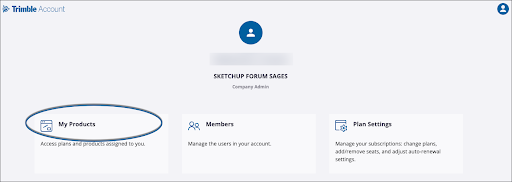
- Cliquez sur View Included Applications (Afficher les applications incluses). La liste de tous les produits inclus dans votre abonnement s'affiche.
Remarque : si vous possédez plusieurs comptes Trimble et que l'option Afficher les applications incluses n'est pas visible, il est possible que vous deviez changer de compte. Utilisez le menu déroulant sous votre adresse e-mail sur la gauche de la page pour voir tous vos comptes Trimble.
Recherchez la vignette SketchUp et cliquez sur Manage Devices (Gérer les appareils).

La fenêtre Confirm Deauthorization (Confirmer l'annulation) de l'autorisation s'affiche.

Cliquez sur Deauthorize All (Révoquer toutes les autorisations). Un message s'affiche pour vous informer que vos modifications ont été effectuées.
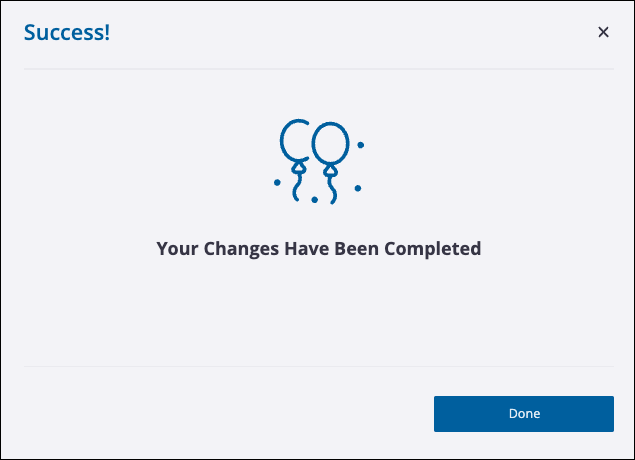
- Cliquez sur Done (Terminé).
- Cliquez sur l'icône de votre profil dans l'angle supérieur droit et sélectionnez Sign Out (Se déconnecter).
- Si SketchUp était ouvert sur l'un de vos appareils avant que vous ne révoquiez les autorisations de tous vos appareils, vous devrez fermer l'application et la relancer, puis vous connecter à nouveau à l'aide de votre Trimble ID.
Astuce : si l'erreur persiste, assurez-vous que vous êtes déconnecté de toutes les applications qui utilisent votre Trimble ID et réessayez. Nous avons également réalisé la vidéo suivante pour vous guider dans ces étapes :